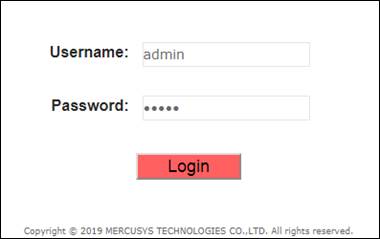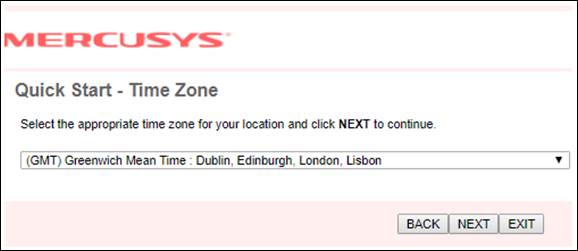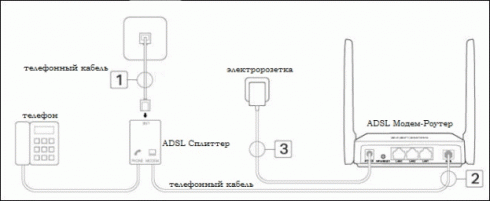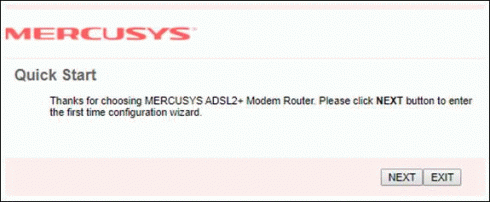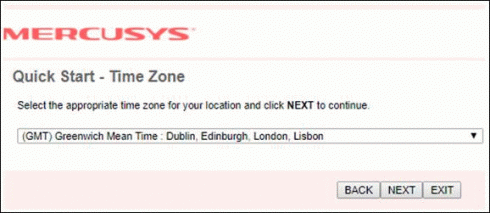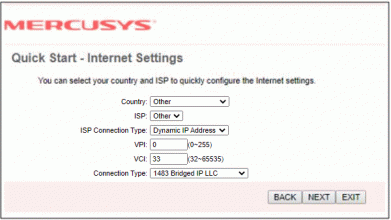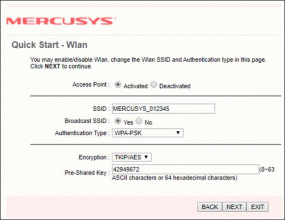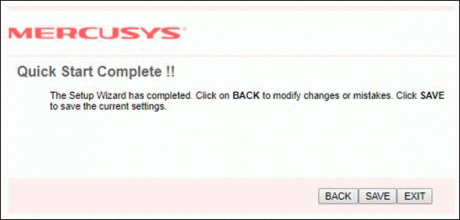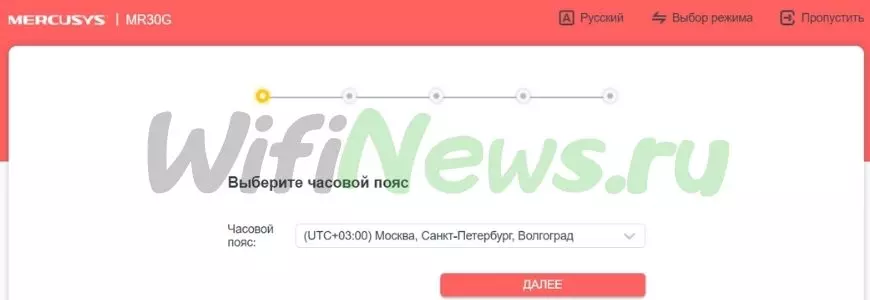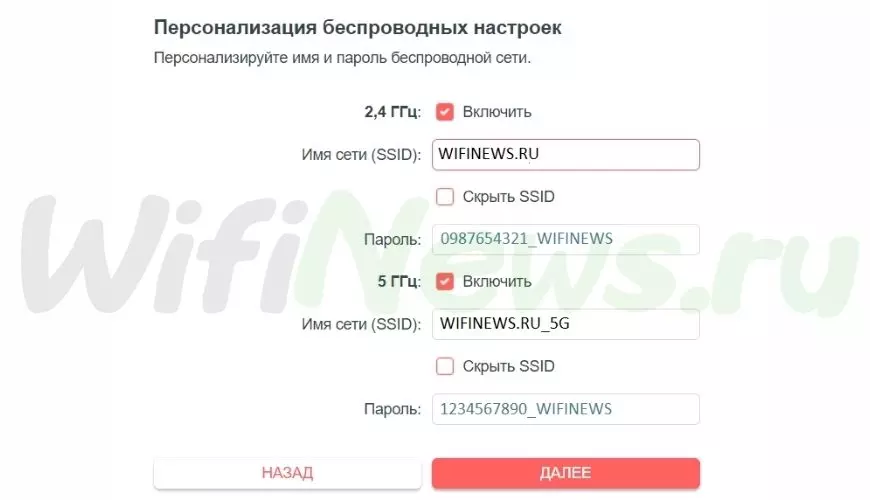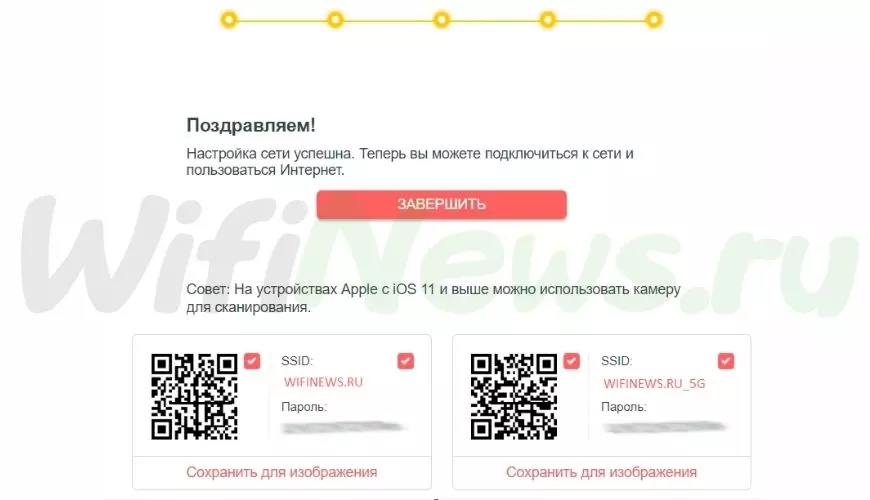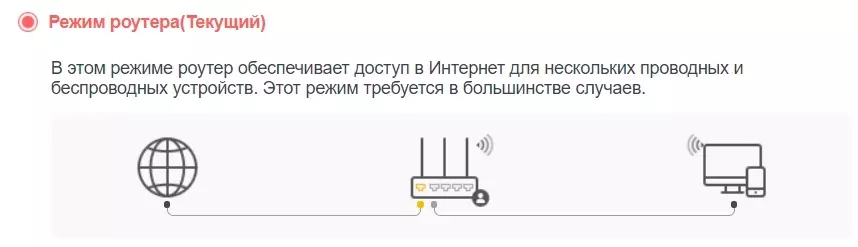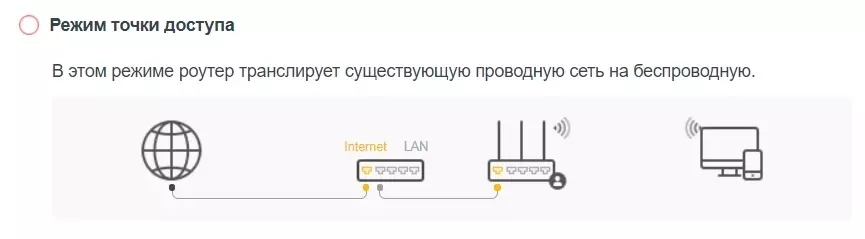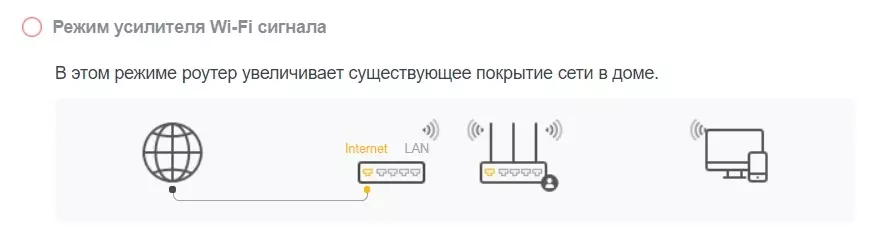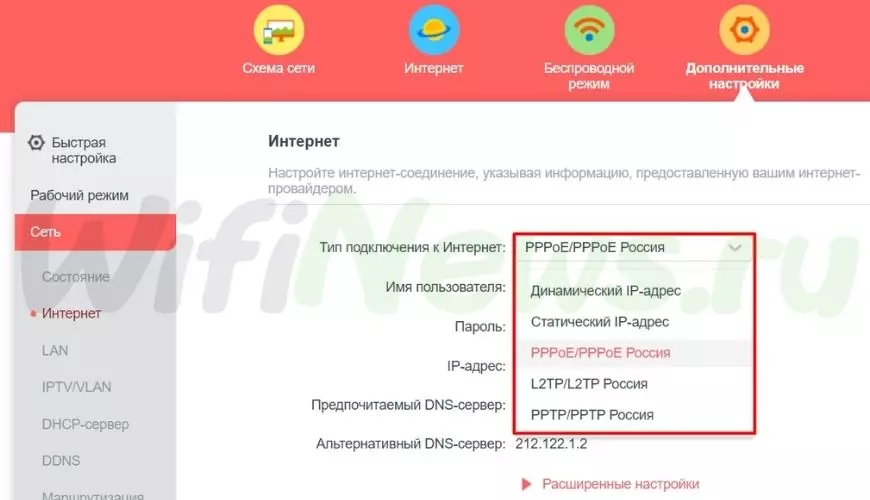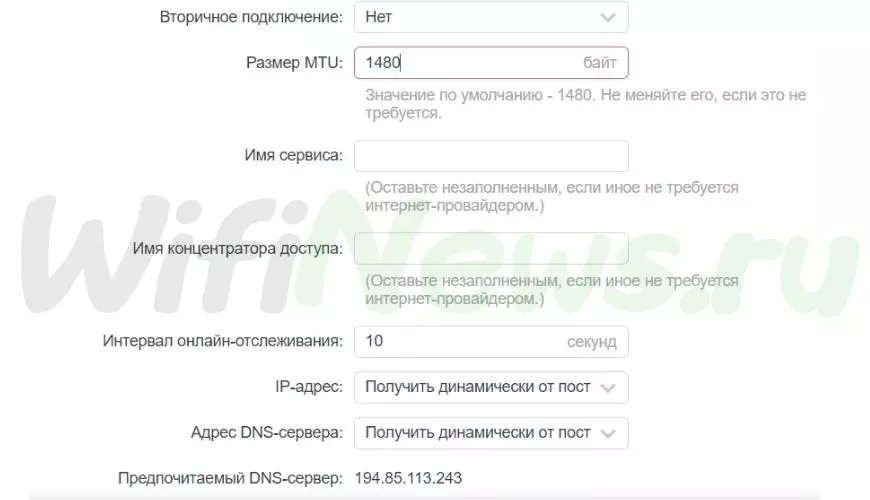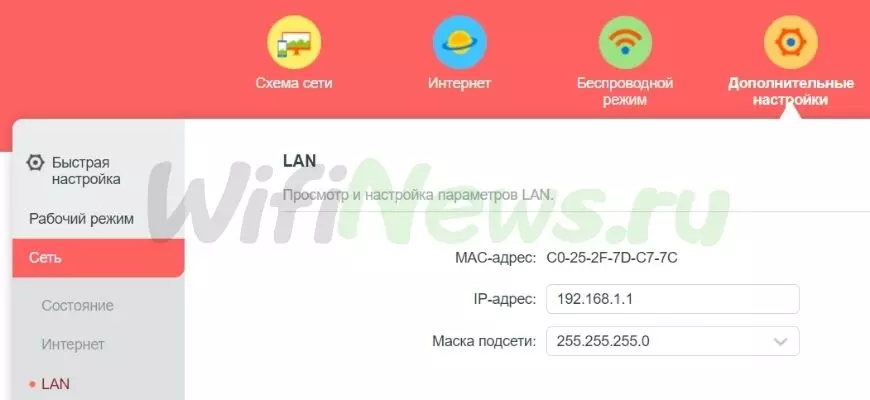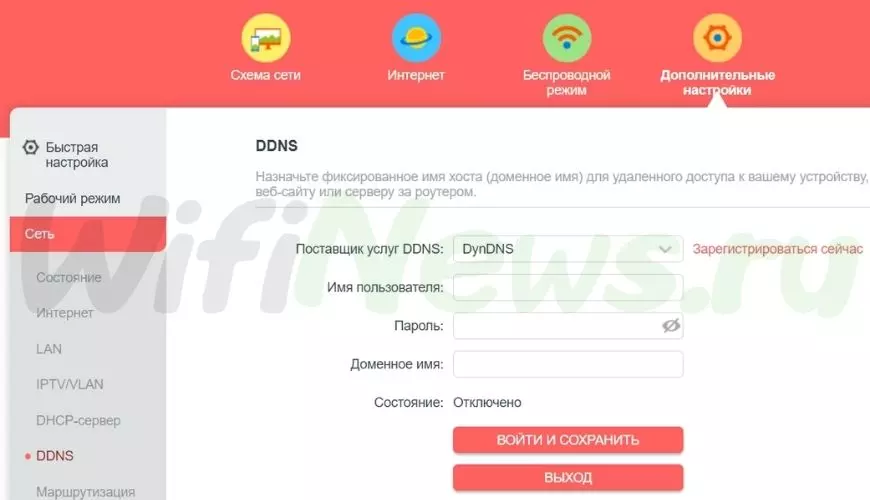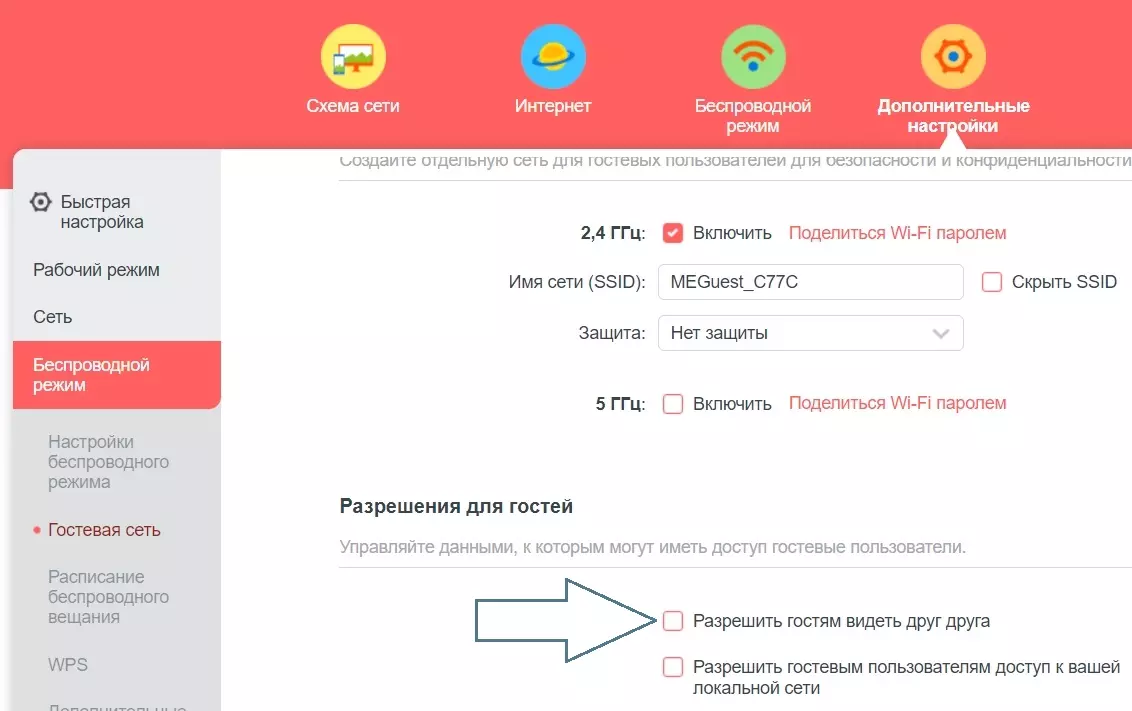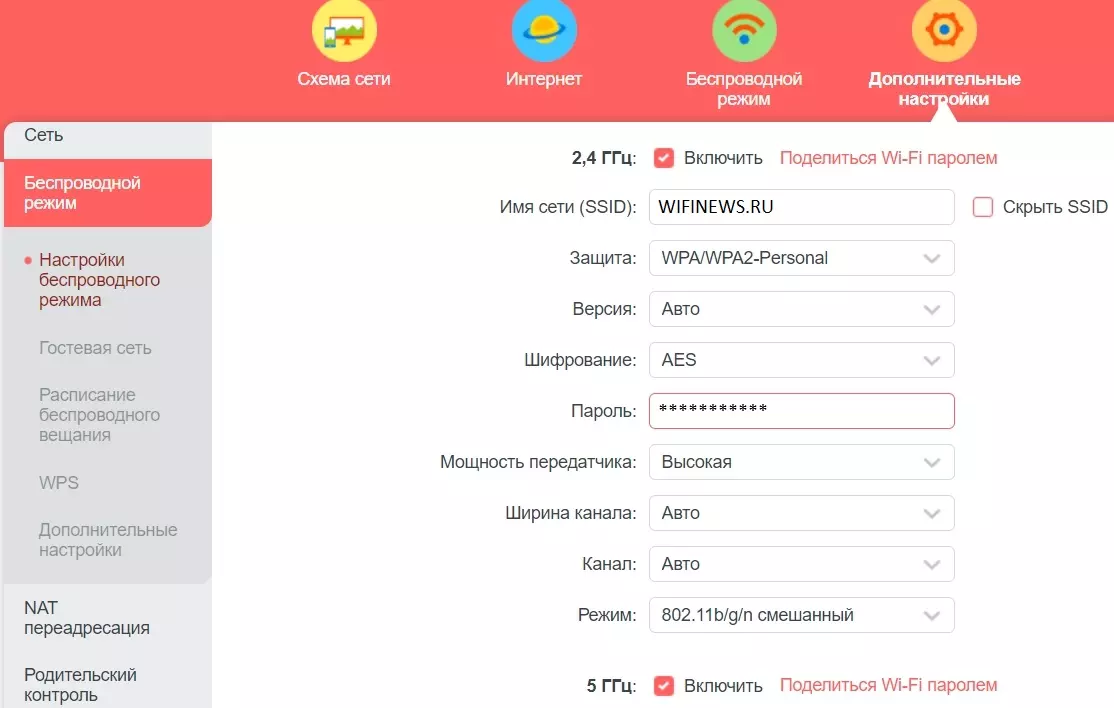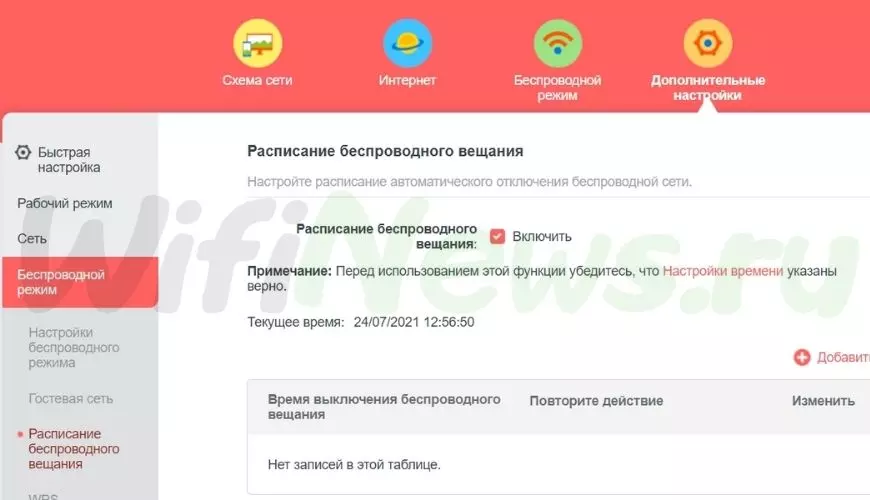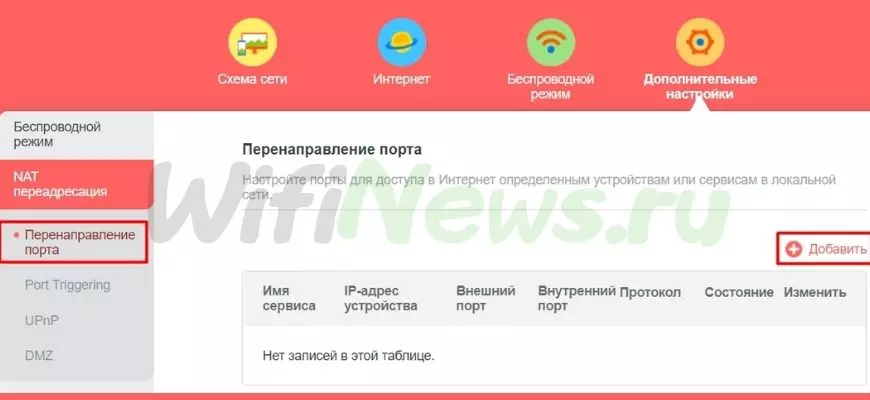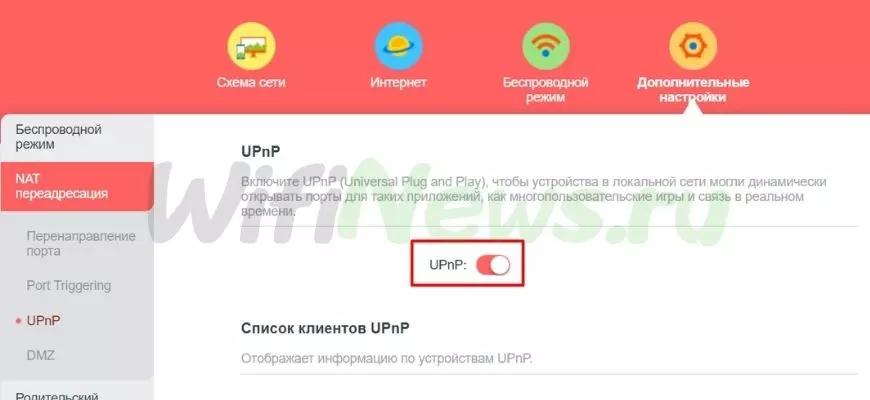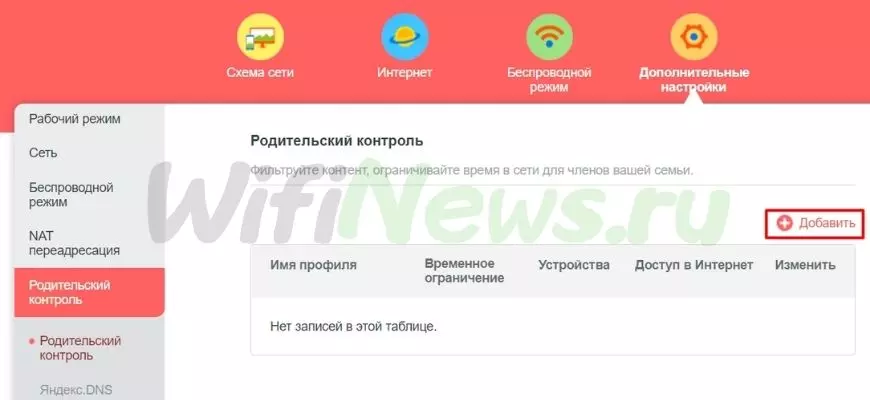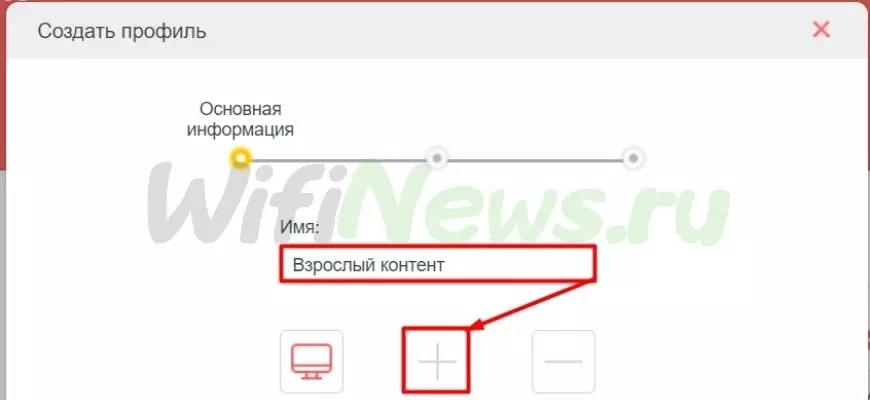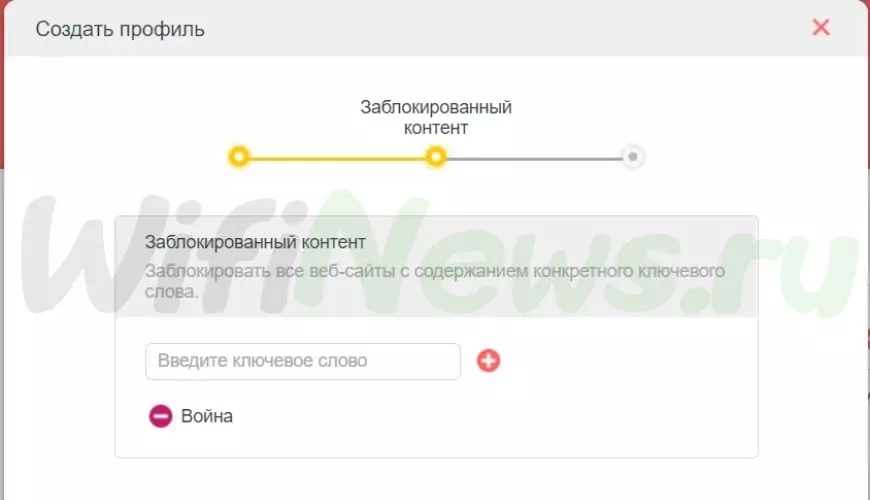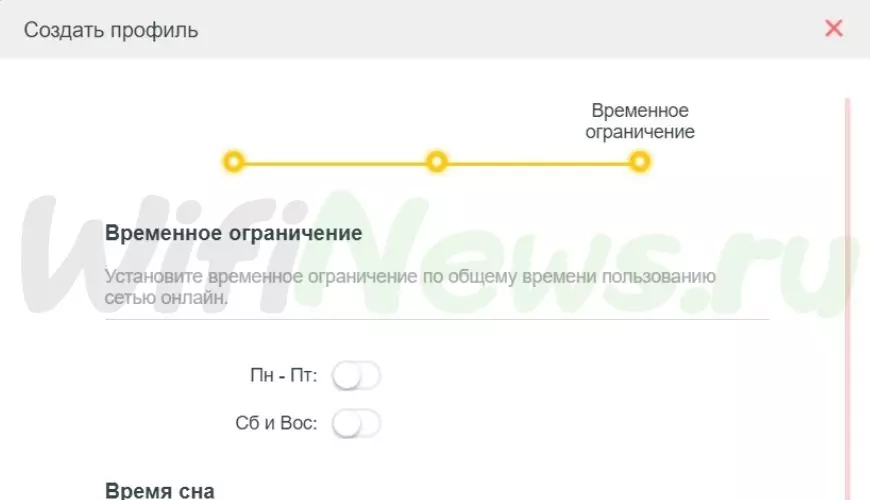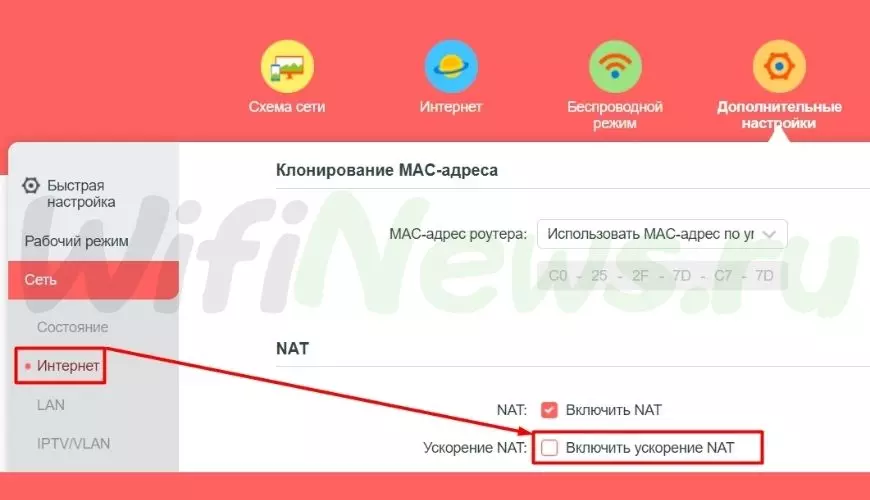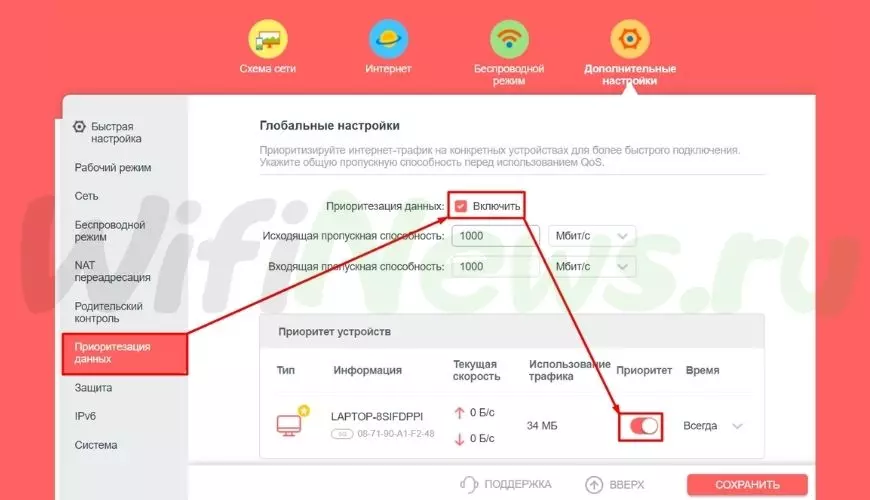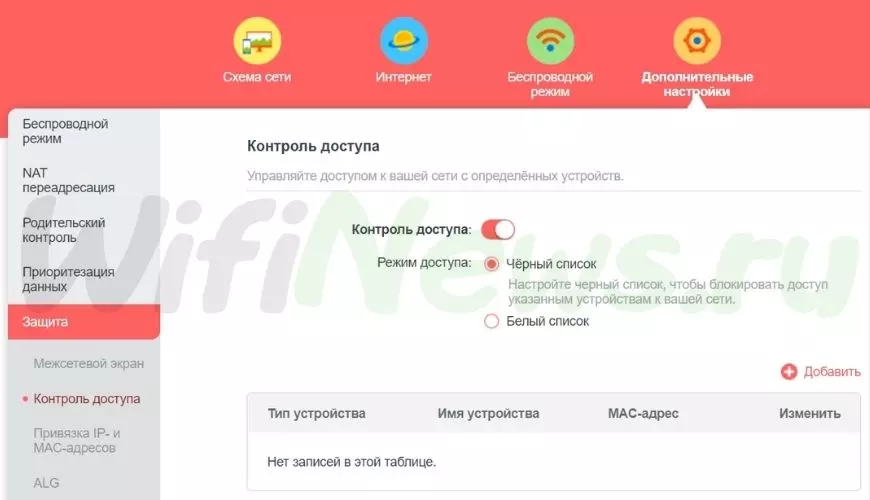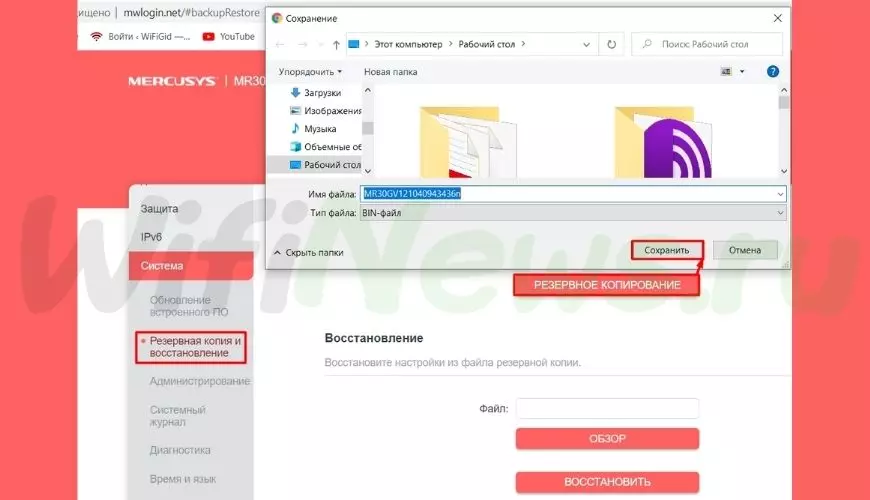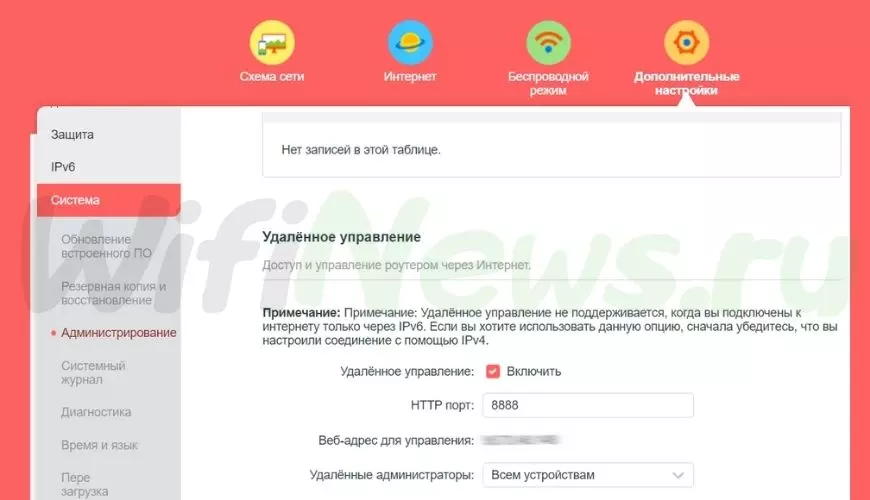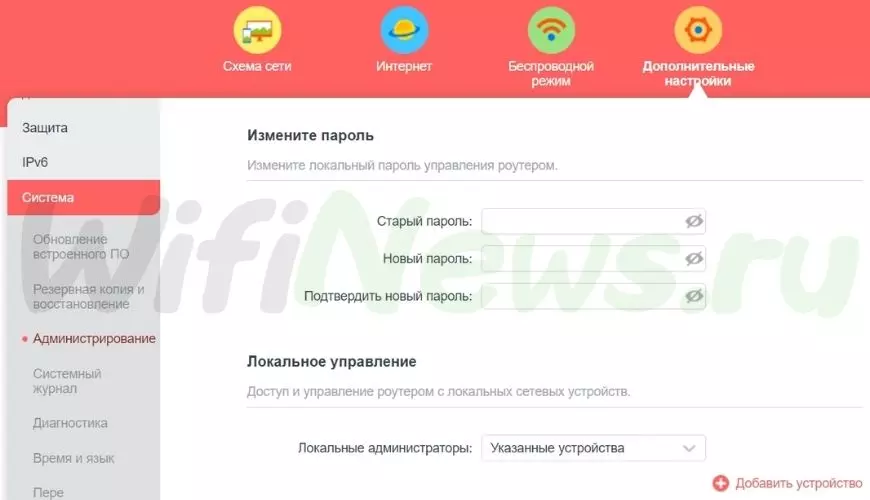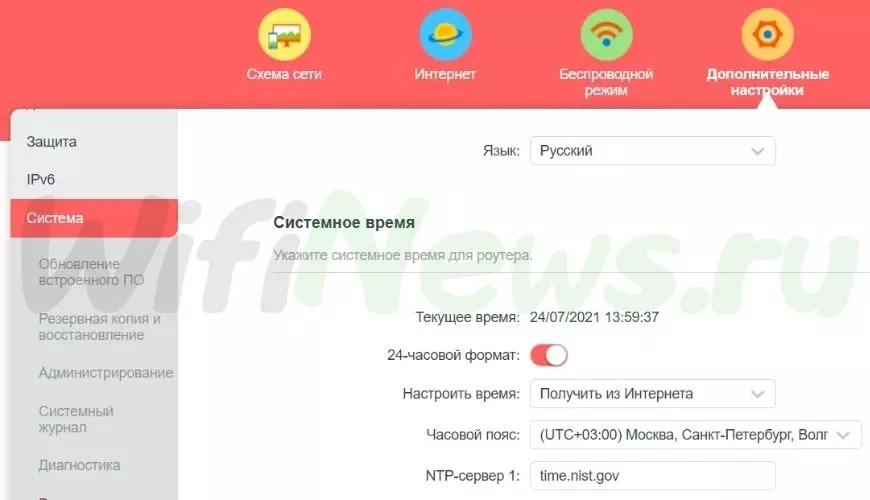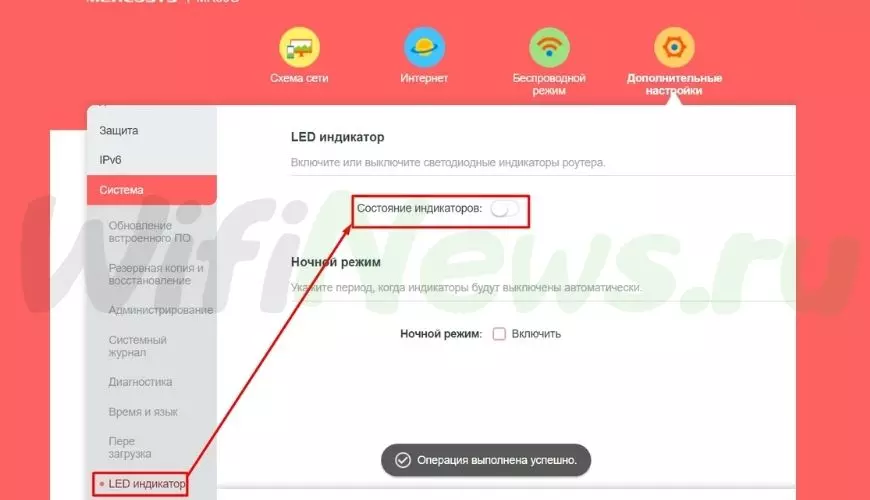Перед настройкой:
Убедитесь, что знаете данные подключения провайдера. Для настройки понадобится знать тип подключения к провайдеру (в большинстве случаев это PPPoE), параметры VPI и VCI, логин и пароль для доступа в интернет.
Выполните следующие действия, чтобы настроить роутер:
1. Подключите оборудование в соответствии с приведённой ниже схемой и подождите примерно 1–2 минуты, затем убедитесь, что на роутере загорелись индикаторы питания, ADSL и Wi-Fi.
Примечание. Если телефонная связь не нужна, просто подключите роутер к телефонной розетке с помощью прилагаемого телефонного кабеля.
2. Подключите компьютер к роутеру (подключиться можно как по кабелю, так и по беспроводной сети).
— Кабельное подключение: подключите компьютер к порту LAN роутера с помощью кабеля Ethernet из комплекта.
— Подключение к беспроводной сети: подключите компьютер к беспроводной сети роутера. Имя беспроводной сети (SSID) по умолчанию указано на этикетке с обратной стороны роутера.
3. Запустите веб-браузер и введите в адресной строке http://mwlogin.net или 192.168.1.1. В качестве имени пользователя и пароля используйте admin (все буквы строчные). После этого нажмите Login (Войти).
4. Нажмите NEXT (Далее), чтобы запустить быструю настройку роутера.
5. Выберите часовой пояс и нажмите кнопку NEXT (Далее).
6. Выберите страну в поле Сountry и Интернет-провайдера в поле ISP из выпадающего списка. Затем выберите тип подключения к провайдеру и укажите соответствующие настройки в соответствии с информацией, предоставленной провайдером, и нажмите NEXT (Далее) или можете выбрать в данных полях значение Other (Другое) и ввести данные провайдера вручную. Здесь в качестве примера выбран режим PPPoE/PPPoA.
В полях Country и ISP выбираем значение Other (Другое).
В поле ISP Connection Type (Тип подключения) выбираем PPPoE/PPPoA.
В поле Username (Имя пользователя) — логин провайдера для доступа в интернет.
В поле Password (Пароль) — пароль провайдера для доступа в интернет.
В полях VPI и VCI — значения провайдера из договора.
7. Настройте параметры беспроводной сети. По умолчанию пароль беспроводной сети не задан. Придумайте имя беспроводной сети и укажите его в поле SSID. В поле Pre-Shared Key (Совместно используемый ключ) нужно указать пароль для беспроводной сети. Пароль должен быть не менее восьми символов на английском языке. После этого нажмите NEXT (Далее).
8. Нажмите Save (Сохранить), чтобы завершить настройку.
9. Теперь роутер настроен. Перейдите на страницу Status (Состояние), чтобы убедиться в получении IP-адреса от провайдера и проверить статус подключения.
Примечание:
1. Если IP-адрес 0.0.0.0, обратитесь в поддержку интернет-провайдера, чтобы проверить правильность введённой при настройке информации.
2. Если доступа в интернет по-прежнему нет, но есть IP-адрес, перейдите в раздел Interface Setup (Настройка интерфейса) — LAN (Локальная сеть) и измените DNS‑сервер, укажите Use User Discovered DNS Server Only (Использовать установленный пользователем DNS-сервер). Затем в полях ниже укажите IP-адреса DNS серверов 8.8.8.8 и 8.8.4.4, после чего проверьте доступ в интернет.
Настройка модема Mercusys MW 300D (Для физических лиц)
- Подключите оборудование в соответствии с приведённой ниже схемой и подождите примерно 1–2 минуты, затем убедитесь, что на роутере загорелись индикаторы питания, ADSL и Wi-Fi.
Примечание. Если телефонная связь не нужна либо её нет, просто подключите роутер к телефонной розетке/сплиттеру с помощью прилагаемого телефонного кабеля.
- Подключите компьютер к роутеру (подключиться можно как по кабелю, так и по беспроводной сети).
— Кабельное подключение: подключите компьютер к порту LAN роутера с помощью кабеля Ethernet из комплекта.
— Подключение к беспроводной сети: подключите компьютер к беспроводной сети роутера. Имя беспроводной сети (SSID) по умолчанию указано на этикетке с обратной стороны роутера. - Запустите веб-браузер и введите в адресной строке http://mwlogin.net или 192.168.1.1. В качестве имени пользователя и пароля используйте admin (все буквы строчные). После этого нажмите Login (Войти)
Примечание. Если окно входа в систему не отображается, попробуйте настроить компьютер на автоматическое получение IP-адреса от роутера, проверьте правильность ввода http://mwlogin.net или 192.168.1.1 и очистите кэш браузера. Если проблема не устранена, используйте другой веб-браузер или другое устройство для подключения к роутеру.
-
Нажмите NEXT(Далее), чтобы запустить быструю настройку роутера.
- Выберите часовой пояс GMT+4 и нажмите кнопку NEXT(Далее).
- В поле Сountry выбрать значение Other(Другое) и ввести данные провайдера вручную.
В полях Country и ISP выбираем значение Other(Другое).
В поле ISP Connection Type (Тип подключения) выбираем Dynamic IP Address.
В полях VPI и VCI — значения провайдера из договора. (это либо 0/33 либо 0/35)
- Настройте параметры беспроводной сети. По умолчанию пароль беспроводной сети не задан.
Придумайте имя беспроводной сети и укажите его в поле SSID.
В поле Pre-Shared Key (Совместно используемый ключ) нужно указать пароль для беспроводной сети. Пароль должен быть не менее восьми символов на английском языке. После этого нажмите NEXT(Далее). - Нажмите Save(Сохранить), чтобы завершить настройку.
- На этом настройка роутера завершена. Далее необходимо пройти авторизацию, с компьютера или телефона подключенного к роутеру.
По теме
Категории
Покупая передатчик wi-fi сигнала, необходимо знать, как провести ряд операций по корректной передаче интернета. В этом случае поможет точная инструкция, как настроить роутер mercusys – дадим подробное описание всех необходимых действий.
Содержание
- Подключение и вход в настройки роутера
- Быстрая настройка wi-fi и интернета
- Режим работы (точка доступа, WISP, усилитель)
- Ручная настройка
- Локальный IP
- DHCP и статические локальные IP
- DDNS
- Маршрутизация
- Гостевая сеть
- Ручная настройка Wi-Fi
- Как выключить Wi-Fi по расписанию
- Настройка WPS
- Переадресация портов
- Родительский контроль
- Настройка для геймера
- Как заблокировать устройство по MAC адресу
- Привязка IP и MAC
- Резервное копирование и восстановление
- Прошивка обновления
- Удаленное управление через сеть
- Смена пароля администратора
- Настройка времени и языка
- Выключение индикаторов лампочек
- Видео
Подключение и вход в настройки роутера
Первостепенный шаг, с которого начинается вся настройка роутера mercusys n300 или любой другой модели – это непосредственно вход в соответствующий раздел. Для этих целей может быть использован один из следующих портов:
- WAN– в этот разъем вводят кабель провайдера;
- LAN порт– этих портов чаще всего несколько и они служат для включения разных видов гаджетов и дополнительных устройств, таких как камеры видеонаблюдения и прочее.
Из описания и классификации портов очевидно, что в разъем WAN подсоединяется кабель провайдера, тогда как другие разъемы подключают те устройства, которые будут использованы в дальнейшем. Важно также включить кнопку Power, которая обеспечивает необходимое питание устройства.
ADSL-модемы подключаются по телефонному кабелю через DSL-порт. В этом случае может понадобиться сплиттер, если планируется подключение не только интернета таким способом, но и одновременно телефона.
Еще один вариант, как осуществить подключение роутера mercusys — это использование wi-fi. Для этого потребуется ввести логин и пароль, или так называемые SSID и PIN от wi-fi сети, которые указаны на этикетке корпуса устройства. В этом случае важно обратить внимание, что сеть может работать на двух частотах – более низкой в 2,4 ГГц и более качественной и скоростной в 5 ГГц.
Быстрая настройка wi-fi и интернета
Чтобы осуществить все необходимые настройки при всех типах подключения к интернету, следует выполнить такие действия:
- новые модели Меркусис не требуют введения login, в отличие от более ранних. Сразу переходим по адресу http://mwlogin.net/;
- второй шаг – это создание пароля и повторное его ведение. Здесь можно использовать все необходимые символы и буквы, как правило из верхнего и нижнего регистра вместе со специальными знаками. Важно сохранить пароль для исключения его потери;
- выбрать часовой пояс, язык и необходимый режим работы. Иногда требуется выбор типа подключения вручную – иногда этот шаг выглядит так как автоматизированный;
- создать имя вай-фая и придумать подходящий пароль – в этом случае создается 2 сети с разной частотой вещания – 2,24 и 5 ГГц;
- после введения этих данных по умолчанию появится весь объем сведений о конфигурации. В этом случае все, что остается сделать пользователю – при беспроводном коннектинге переподключиться к новой сети wi-fi;
- на финальном этапе появляется QR-код, который позволяет максимально быстро подключиться к сети.
Режим работы (точка доступа, WISP, усилитель)
Некоторые модели Меркусис не дают возможность пользователям выбрать определенный режим работы, но эта функция предусмотрена на модели n300 и некоторых других. Чтобы убедиться, что пользователь может использовать эту функцию, необходимо зайти в «Доп настройки», и выбрать здесь подраздел «Рабочий режим». В преобладающем большинстве случаев доступно:
- стандартный «Режим роутера»;
- работа «Точки доступа». В этом случае можно увеличить зону покрытия – нужно только воспользоваться кабелем для дополнительного подсоединения;
- усилитель или так называемый Повторитель также позволяет расширить зону покрытия;
- WISP – в этом случае доступ к основной сети осуществляется через wi-fi, который прописывается в договоре с клиентом от поставщика услуги. Чаще всего эта методика применяется там, где есть большая территория но нет больших технологических возможностей.
Ручная настройка
Такая настройка требует следующих действий:
- зайти в «Сеть» и выбрать «Тип подключения»;
- ввести данные, которые были выданы в договоре – то есть mwlogin и пароль;
- в ситуации, когда сеть работает с перебоями, может потребоваться процесс нормализации. В этом случае допустимо изменять параметры MTU – ну это крайняя мера, которую чаще всего удается избежать, если сеть работает корректно.
Локальный IP
Для локального IP адреса можно выполнить такие действия, как просмотр и изменения. Все они осуществляются в разделе LAN. В этом случае меняются размеры DHCP.
DHCP и статические локальные IP
В ситуации, когда пользователь меняет айпи-адрес, он в обязательном порядке должен сменить пул IP-адресов. Все эти действия осуществляются через http://mwlogin.net.
Для этого в «Дополнительных настройках» необходимо выбрать DHCP-сервер.
Здесь можно зарезервировать необходимой IP-адрес для подходящего гаджета. Чтобы это выполнить, необходимо раскрыть список, нажимая на плюс, и в выпадающем перечне указать устройство и ввести подходящий IP-адрес. Мой личный пример ДНС от Гугла: 8.8.8.8 и 8.8.4.4.
DDNS
Меркусис – это бюджетная модель, поэтому на сайте http://mwlogin.net указана информация о том, что он поддерживает только – DynDNS, а также NO-IP.
Именно поэтому, чтобы подобрать один из этих вариантов, необходимо зайти на сайт соответствующего сервиса. Пройти здесь авторизацию, указывая имя сети и имя пользователя. После этого пользователю будет доступно создание любого типа DDNS. После того, как это будет выполнено, следует:
- зайти в «Сеть DDNS»;
- использовать mwlogin– это так называемое имя пользователя, создаваемое во время регистрационного процесса. После этого указывается пароль;
- открыть раздел «Доменное имя». Выделить или вести тот DDNS, который был вписан во время регистрации;
- тапнуть кнопку «Войти и сохранить».
Маршрутизация
Статическая маршрутизация может быть реализована при наличии 2 маршрутизаторов. Они могут быть заменены коммутатором.
Если будет использован этот вариант, то чтобы реализовать настройку через hhttps://mwlogin.net и реализовать вход в личный кабинет, следует выполнить такие действия:
- подготовить шлюз, маску, подходящий интерфейс;
- для реализации статической маршрутизации реализовать connecting к сети посредством кабеля или вай-фая;
- когда связь с интернет-центром будет осуществлена – вводят DNS. Может быть использован и IP-адрес непосредственно роутера;
- при первой настройке необходимо будет вести nwlogin или логин mw. После этого указать пароль;
- выполнить необходимые настройки, среди которых можно выделить – изменение данных ip-adress, маску подсети, интерфейса и шлюза.
Гостевая сеть
Выбирая вариант, как зайти в настройки роутера, для того чтобы создать гостевую wi-fi, можно воспользоваться следующей инструкцией:
- для этого используется общий;
- а вот пароль может быть назначен индивидуальный. При этом допустимо выбирать определенный тип защиты. Делается это при необходимости.
Важно понимать, что все гости, использующие конкретную wi-fi network – не будут видеть друг друга. Это является одним из условий безопасности.
Ручная настройка Wi-Fi
Используя ручной режим настроек следует:
- зайти в раздел «Беспроводной»;
- при необходимости поменять название используемой сетки, а также задать пароль;
- при необходимости выполняется ряд действий непосредственно с сетью wi-fi. Например, ее можно скрыть или задать ей индивидуальный mwlogin и пароль.
Помимо этого важно учитывать, что ширина канала преимущественно должна находиться в авторежиме. Если требуется перейти на применение 2,24 ГГц, то это действие выполняется в ручном режиме.
Как выключить Wi-Fi по расписанию
Иногда требуется использование беспроводной сети интернета в определенном временном графике. В этом случае выполняют ряд таких действий, как:
- выбор раздела «Расписание беспроводного вещания»;
- перевести в рабочий режим соответствующую функцию;
- внести необходимое правило, нажав кнопку «+»;
- после этого выставить необходимые временные параметры, указывая как дни недели или месяца, так и соответствующей временной интервал.
Настройка WPS
Кнопка, которая активизирует функцию WPS – это тот функционал, дающий возможность подсоединиться к вайфаю в минимальные временные сроки. В WPS входят шифры, состоящие из 8 символов, а такая защита не является достаточной от взломов. В результате чего специалисты рекомендуют:
- выключить пин-код;
- непосредственно connecting выполнять при помощи WPS;
- необходимо обратить внимание, что для подключения к роутеру есть 3 варианта.
Переадресация портов
Дополнительные настройки, которые можно выполнить через mwlogin.net (личный кабинет) – выполнение переадресации портов. Для этого необходимо:
- открыть раздел «NAT переадресация»;
- указать пункт «Перенаправление портов»;
- тапнуть «+», чтобы появилась возможность реализовать необходимые добавления;
- данные, которые возможно ввести – имя сервиса, IP адрес, внешние и внутренние порты, а также протоколы;
- важно обратить внимание, что функция UPnP – это оперативное управление портами по их открытию и закрытию.
Родительский контроль
Чтобы родители могли контролировать действия своих детей, через http://mwlogin.net реально реализовать ограниченный вход. Для этого:
- открыть соответствующий раздел;
- внести корректное правило;
- важно учитывать, что функция родительского контроля здесь работает несколько иначе, в сравнении с другими роутерами. Чтобы все функционировало правильно, необходимо указать правило, после раскрывая раздел «+», указать устройство, с которого будет заходить ребенок;
- после этого родители смогут ввести набор слов, по которым будет проходить блокировка, то есть фактически ограничение в поисковых запросах для детей. Важно учитывать, что для большей корректности работы лучше вводить поисковые запросы без окончаний, так будут минимизированы ошибки при поиске;
- во время реализации этих действий можно также указать время сна и время ограничения. Все это привязывается непосредственно к определенному mwlogin под определенное устройство (гаджет);
- сохранить внесенные изменения.
Настройка для геймера
Для геймеров можно осуществить следующие варианты действий на определенный адрес mwlogin:
- выделить отдельные порты под конкретные гэйминги;
- более эффективный способ – это выделить приоритетный трафик под конкретный гаджет.
Как заблокировать устройство по MAC адресу
Иногда требуется блокировка по конкретному адресу. Если сложилась такая ситуация, то необходимо раскрыть раздел «Защиты» и реализовать такие шаги:
Выбор под «Черный список». В этом случае устройство (конкретный гаджет) не будет иметь доступ к беспроводному или проводному интернету.
Выбор под «Белый список». Этот вариант удобен тем, кто боится взлома сети.
Добавление в этом случае происходит аналогично выше описанным методам через настройки и соответствующий сайт.
Привязка IP и MAC
Для тех, кто хочет обезопасить себя и своих гостей при использовании интернета, кто стремится существенно понизить уровень риска спуффинга, можно осуществить ряд следующих мероприятий:
- открыть раздел «Привязка IP и MAC адресов»;
- найти подходящее имя устройства, ориентируясь на соответствующие параметры MAC-адреса и IP;
- поставить галочку в соответствующей кнопке – «Привязать».
Резервное копирование и восстановление
Иногда возникают у пользователей такие ситуации, когда они не могут зайти в соответствующие разделы или в целом в сеть. В этом случае достаточно часто приходится сбрасывать настройки роутера, что приводит к потере некоторых данных.
Чтобы избежать такого негативного момента, необходимо выполнить резервное копирование и восстановление. До этих действий нужно осуществить:
- чтобы скопировать данные – следует зайти в «Систему» и сохранить необходимые данные в виде файлов;
- для восстановления зайти в одноименный подраздел.
Прошивка обновления
Для процедуры обновления реализуют ряд следующих шагов:
- сначала сориентироваться в версиях прошивки — это может быть MR30G, 1.0, 210409;
- перейти на официальный сайт;
- показать значок лупы и задать ту модель, которая является актуальной;
- перейти в «Модель» – указать ссылку «Поддержка»;
- перейти на «Встроенное программное обеспечение». Та версия, которая будет отличаться от прошитой по номерному знаку, должна быть скачена;
- провести ее разархивацию;
- выбрать «Обзор» и тапнуть на файле с окончанием «bin»;
- провести обновление соответствующей кнопкой.
Удаленное управление через сеть
В некоторых случаях удобно управлять интернетом в удаленном формате. Для этого нужно:
- зайти в «Систему»;
- открыть раздел «Администрирование»;
- найти в списке «Удаленное управление». В этом случае, при динамическом Ай-пи лучшим решением станет настройка ДДНС;
- включить порт HTTP;
- при включении порта HTTP необходимо в соответствующей строке ввести любое подходящее значение. Символы вводятся в «Веб-адресе для управления».
Смена пароля администратора
Учитывая, что иногда требуется сменить пароль в разделе администрирования, стоит знать, что эту функцию можно реализовать в самом начале действие. Для этого переходят в соответствующий раздел – «Администрирование». Именно в этом случае можно задать то устройство, которое позволит зайти в режим настроек роутера.
Настройка времени и языка
Чтобы web интерфейс и весь браузер был комфортным для работы, стоит позаботиться о корректной настройки времени и языка. Для этого заходят в раздел «Время и язык». Именно здесь можно изменить соответствующие форматы.
Когда данная возможность ограничена, используют смену NTP-adress у сервера.
Выключение индикаторов лампочек
Если роутер находится в комнате, где человек проводит достаточно много времени, мигающие лампочки могут раздражать, особенно когда в помещение погашен свет. Для их нейтрализации необходимо перевести в активную фазу «Ночной режим». Его можно найти на боковой вкладке.
Вышеперечисленные действия, которые описаны подробно, помогут реализовать настройки разных типов роутеров Меркусис, включая двухдиапазонный гигабитный роутер AC1200g.
Видео
Как настроить Роутер Mercusys MW325R — Обзор и Подключение WiFi Маршрутизатора Mercusys N300 MW325RСкачать
Быстрая настройка Mercusys MW301RСкачать
📶 Роутер Mercusys MW330HP, подключение и настройка PPPoE!Скачать
📶 Mercusys MW301R, PPPoE настройка роутераСкачать
Роутер Mercusys MW306R: настройкаСкачать
Роутер Mercusys AC1200 (обзор+настройка)Скачать
Роутер Mercusys MW306R: настройка RE (режим работы: Усилитель сигнала)Скачать
Обзор и особенности настройки роутера Mercusys MW325r v 2.0Скачать
MWLOGIN.NET — Вход в Роутер Mercusys. Обзор и Настройка WiFi Маршрутизатора Mercusys AC1200Скачать
Настройка и подключение роутера MercusysСкачать
Как подключить и настроить роутер.Скачать
Mercusys MR30G — Лучший выбор! Wi-Fi роутер за $25 с портами 1 Гбит/с. ОбзорСкачать
MERCUSYS решение проблемы с настройкойСкачать
📶 Mercusys AC10, PPPoE настройка роутераСкачать
Роутер Mercusys MW300D — это современное устройство, которое позволяет создать стабильную и быструю сеть Wi-Fi. С помощью этого роутера вы можете улучшить качество своего интернет-соединения и обеспечить быстрый доступ к сети для всех устройств в вашем доме или офисе. В этом полном руководстве мы рассмотрим все этапы настройки роутера Mercusys MW300D, чтобы помочь вам настроить его максимально эффективно.
Прежде чем начать настройку, убедитесь, что у вас есть все необходимые компоненты: роутер Mercusys MW300D, кабель питания, Ethernet-кабель, а также имя и пароль для доступа к вашей локальной сети. Если у вас есть всё необходимое, можно приступать к настройке.
Первым шагом является подключение роутера к модему. Для этого вставьте один конец Ethernet-кабеля в порт WAN на задней панели роутера, а другой конец — в порт Ethernet на вашем модеме. Подключите кабель питания к роутеру и включите его в розетку. Подождите несколько минут, пока роутер загрузится, и перейдите к следующему шагу.
Содержание
- Установка роутера Mercusys MW300D
- Процесс подключения роутера к сети
- Шаг 1: Распаковка роутера и его аксессуаров
- Шаг 2: Подключение сетевого кабеля
- Шаг 3: Подключение блока питания
- Шаг 4: Включение роутера
- Шаг 5: Подключение к роутеру
- Шаг 6: Ввод пароля Wi-Fi
- Настройка базовых параметров роутера
- Расширенная настройка роутера Mercusys MW300D
Установка роутера Mercusys MW300D
Установка роутера Mercusys MW300D представляет собой несложную процедуру, которая включает в себя следующие шаги:
- Распакуйте роутер и убедитесь, что в комплекте есть все необходимые аксессуары.
- Подключите роутер к источнику питания с помощью кабеля питания, прилагаемого в комплекте.
- Подключите один конец сетевого кабеля к порту WAN (интернет) роутера, а другой конец сетевого кабеля к вашему модему или источнику интернета.
- Подключите компьютер к роутеру с помощью сетевого кабеля. Вставьте один конец сетевого кабеля в один из портов LAN на задней панели роутера, а другой конец сетевого кабеля в сетевой интерфейс вашего компьютера.
- Включите роутер, нажав на кнопку питания на задней панели.
- Дождитесь, пока роутер полностью загрузится. Обычно процесс загрузки занимает несколько минут. В это время индикаторы на передней панели роутера будут мигать и затем перейдут в постоянное состояние.
- Зайдите в настройки роутера, введя IP-адрес роутера в адресную строку веб-браузера. По умолчанию IP-адрес роутера Mercusys MW300D равен 192.168.0.1. Введите логин и пароль для доступа к настройкам роутера (по умолчанию логин и пароль — admin).
- Настройте параметры подключения в соответствии с требованиями вашего провайдера интернет-услуг.
- Сохраните изменения и перезагрузите роутер.
После завершения этих шагов роутер Mercusys MW300D будет готов к использованию, и вы сможете наслаждаться стабильным и быстрым интернет-соединением.
Процесс подключения роутера к сети
Подключение роутера к сети – важный первый шаг для создания домашней сети и обеспечения интернет соединения для всех подключенных устройств. В данном руководстве мы рассмотрим процесс подключения роутера Mercusys MW300D в несколько простых шагов.
Шаг 1: Распаковка роутера и его аксессуаров
Перед началом подключения роутера к сети, убедитесь, что вы распаковали все комплектующие из коробки. В комплект роутера Mercusys MW300D обычно входят сам роутер, сетевой кабель, блок питания и инструкция пользователя.
Шаг 2: Подключение сетевого кабеля
Сетевой кабель, поставляемый в комплекте с роутером, используется для подключения роутера к интернет-модему или сетевому порту стены. Один конец кабеля подключается к порту WAN (Wide Area Network) на задней панели роутера, а другой конец — к модему или стенному порту.
Шаг 3: Подключение блока питания
Подключите блок питания к роутеру и вставьте его в розетку электросети. Убедитесь, что роутер получает питание, отображается индикатор питания.
Шаг 4: Включение роутера
Включите роутер, нажав кнопку питания на задней панели. Дождитесь, пока роутер запустится и индикатор питания стабилизируется. Обычно это занимает несколько секунд.
Шаг 5: Подключение к роутеру
Подключитесь к роутеру с помощью компьютера или другого устройства с беспроводным интерфейсом. Для этого найдите доступные Wi-Fi сети в списке сетей на вашем устройстве и выберите сеть с именем роутера (обычно указано на задней панели роутера).
Шаг 6: Ввод пароля Wi-Fi
После выбора сети роутера, ваше устройство может запросить пароль для подключения. Проверьте инструкцию пользователя или заднюю панель роутера для нахождения пароля Wi-Fi. Введите пароль и нажмите «Подключиться». Ваше устройство должно успешно соединиться с роутером.
Теперь, после завершения всех этих шагов, ваш роутер Mercusys MW300D должен быть успешно подключен к сети и предоставлять интернет-соединение для ваших устройств.
Настройка базовых параметров роутера
После успешной установки роутера Mercusys MW300D вам необходимо настроить его базовые параметры для обеспечения безопасной и стабильной работы вашей домашней сети. Ниже приведены основные шаги, которые вам нужно выполнить для настройки базовых параметров роутера.
- Подключите роутер к вашему компьютеру. Используйте Ethernet-кабель, чтобы подключить один конец к порту LAN роутера, а другой конец к сетевой карте вашего компьютера.
- Откройте веб-браузер и введите IP-адрес роутера. Введите IP-адрес роутера (например, 192.168.0.1) в адресную строку вашего веб-браузера и нажмите Enter. Вы будете перенаправлены на страницу входа в интерфейс роутера.
- Войдите в интерфейс роутера. Введите имя пользователя и пароль, которые по умолчанию указаны на коробке роутера или в его инструкции. После входа вы окажетесь на главной странице интерфейса роутера.
- Настройте имя и пароль Wi-Fi сети. На странице «Wireless» или «Wi-Fi», введите новое имя (SSID) и пароль для вашей беспроводной сети. Убедитесь, что пароль сложный и надежный, чтобы предотвратить несанкционированный доступ к вашей сети.
- Настройте параметры сети. На странице «Network» или «LAN», вы можете настроить IP-адрес роутера, subnet mask и DNS-серверы. Обычно настройки по умолчанию подходят для большинства сетей, но вы можете их изменить в соответствии с вашими потребностями.
- Проверьте подключение к интернету. Перейдите на страницу «Status» или «Статус» и убедитесь, что роутер успешно подключен к интернету. Если подключение не установлено, проверьте кабели и настройки интернет-провайдера, или свяжитесь с технической поддержкой.
После выполнения всех этих шагов вы успешно настроили базовые параметры роутера Mercusys MW300D. Советуем перезапустить роутер для применения изменений и проверить стабильность сети.
Расширенная настройка роутера Mercusys MW300D
Роутер Mercusys MW300D предоставляет множество возможностей для более точной настройки вашей сети. В этом разделе вы узнаете о некоторых расширенных настройках, которые помогут вам оптимизировать работу вашего роутера и получить максимальную скорость и стабильность сети.
Настройка канала Wi-Fi
Один из важных параметров, который можно настроить, — это канал Wi-Fi. Как известно, беспроводная сеть может работать на разных частотах. Роутер Mercusys MW300D поддерживает две частоты — 2,4 ГГц и 5 ГГц. Переключение канала на 5 ГГц может помочь избежать перегруженности и интерференции, особенно в населенных районах. Вы можете выбрать подходящий канал в разделе «Настройки Wi-Fi» на панели администрирования вашего роутера.
Доступ к учётной записи администратора
Важно обеспечить безопасность своей сети и предотвратить несанкционированный доступ к настройкам роутера. Воспользуйтесь возможностью изменить стандартные логин и пароль в разделе «Настройки администратора» вашего роутера Mercusys MW300D. Помните, что пароль должен быть сложным и надежным, чтобы предотвратить несанкционированный доступ.
Настройка Quality of Service (QoS)
Функция Quality of Service (QoS) позволяет установить приоритет для определенных приложений или устройств в вашей сети. Это полезно, если вы хотите, чтобы некоторые приложения или устройства имели более высокий приоритет для доступа к сети. Вы можете настроить QoS в разделе «Настройки сети» на панели администрирования вашего роутера.
Фильтрация MAC-адресов
Фильтрация MAC-адресов — это функция, которая позволяет разрешить или запретить доступ к вашей сети для определенных устройств на основе их MAC-адресов. MAC-адрес — это уникальный идентификатор каждого устройства в сети. Вы можете настроить фильтрацию MAC-адресов в разделе «Фильтрация MAC-адресов» на панели администрирования вашего роутера Mercusys MW300D. Это полезно, если вы хотите установить ограничения для доступа к вашей сети.
Настройка виртуальных серверов
Вы можете создать виртуальные серверы для перенаправления входящих соединений на определенные порты вашей локальной сети. Например, вы можете настроить виртуальный сервер для доступа к удаленному рабочему столу или для доступа к веб-серверу. Эта функция доступна в разделе «Виртуальные серверы» на панели администрирования вашего роутера.
Обновление прошивки роутера
Регулярные обновления прошивки роутера помогают исправлять ошибки и улучшать функциональность и безопасность устройства. Проверьте наличие новых версий прошивки на сайте производителя и настройте автоматическое обновление в разделе «Обновление прошивки» на панели администрирования вашего роутера Mercusys MW300D.
Не забывайте сохранять изменения после настройки расширенных параметров роутера Mercusys MW300D.
Ростелеком предлагает своим абонентам возможность установить и настроить роутер ADSL2 от Mercusys модель MW300D. Это устройство позволит обеспечить стабильное и быстрое интернет-подключение для домашней или офисной сети.
Начнем с установки роутера. Вам потребуется подключить его к сети питания и кабелю ADSL от провайдера. Затем установите соединение между роутером и компьютером с помощью сетевого кабеля.
После успешной установки необходимо приступить к настройке роутера. Введите веб-адрес «192.168.1.1» в адресной строке браузера и нажмите «Enter». Откроется страница настройки роутера.
На странице настройки вам потребуется ввести логин и пароль. Обратитесь к своему провайдеру, чтобы получить эти данные. После успешного ввода данных вы сможете настроить интернет-подключение, Wi-Fi сеть, безопасность и другие параметры роутера.
Мercusys MW300D — надежное решение для обеспечения стабильного интернет-соединения от Ростелеком. Следуя инструкции по установке и настройке, вы сможете легко настроить роутер и наслаждаться высокоскоростным интернетом в своей сети.
Содержание
- Описание роутера Mercusys MW300D
- Преимущества использования роутера ADSL2
- Подключение роутера к сети Ростелеком
- Шаги для настройки роутера
- Установка пароля для безопасности сети
- Настройка Wi-Fi на роутере Mercusys MW300D
- Основные проблемы и их решение
- Резюме
Описание роутера Mercusys MW300D
Роутер Mercusys MW300D представляет собой универсальное устройство, предназначенное для организации беспроводной сети и обеспечения быстрого интернет-соединения. Это ADSL2+ модем, который поддерживает возможность подключения к интернет-провайдеру через телефонную линию.
Данный роутер оснащен двумя мощными съемными антеннами, которые обеспечивают широкий радиус действия сигнала и улучшают его качество. Благодаря этому MW300D идеально подходит для создания беспроводной сети в крупных помещениях или при использовании на больших расстояниях.
Этот модель имеет частотный диапазон 2.4 ГГц и поддерживает стандарт беспроводной связи 802.11n, который обеспечивает скорость передачи данных до 300 Мбит/с. Также роутер поддерживает стандарты 802.11g и 802.11b, что позволяет совместимость с более старыми устройствами.
Устройство оснащено 4 портами Ethernet, что позволяет подключить к роутеру несколько компьютеров или других сетевых устройств по проводу. Кроме того, роутер имеет порт USB, с помощью которого можно подключить внешний накопитель для общего доступа к файлам.
Интерфейс роутера MW300D очень прост и удобен в использовании. Устройство имеет встроенное веб-приложения, которое позволяет легко настроить и управлять сетью через любой веб-браузер.
В целом, роутер Mercusys MW300D является надежным и удобным устройством для организации беспроводной сети и обеспечения быстрого интернет-соединения.
Преимущества использования роутера ADSL2
Устойчивость и надежность соединения: Роутер ADSL2 обеспечивает стабильное подключение к интернету через технологию ADSL. Это означает, что вы можете наслаждаться постоянным и надежным доступом к сети без перебоев и потери скорости.
Высокая скорость передачи данных: Роутер ADSL2 поддерживает высокую скорость передачи данных, что позволяет вам быстро загружать и скачивать файлы, просматривать видео и играть в онлайн-игры без задержек и прерываний.
Широкий радиус действия: Роутер ADSL2 имеет мощный передатчик, который позволяет покрыть большую площадь. Это означает, что вы можете подключаться к интернету с любой точки вашего дома или офиса без потери сигнала.
Гибкость в настройке и управлении: Роутер ADSL2 предоставляет широкие возможности для настройки и управления сетью. Вы можете настроить пароль для доступа к сети, ограничить скорость интернета для отдельных устройств, создать гостевую сеть и многое другое.
Удобство подключения: Роутер ADSL2 легко подключить к телефонной линии и настроить подключение к интернету. Вы можете самостоятельно установить роутер и получить доступ к сети всего за несколько минут.
Экономия времени и денег: Использование роутера ADSL2 позволяет сэкономить время и деньги на установке и подключении к интернету. Вы можете использовать существующую телефонную линию для подключения к сети, так что вам не придется покупать дополнительное оборудование.
Защита от хакеров и вирусов: Роутер ADSL2 обеспечивает высокий уровень защиты от хакеров и вирусов. Он имеет встроенный брандмауэр и поддерживает различные методы шифрования, чтобы обеспечить безопасность вашей сети.
Совместимость с другими устройствами: Роутер ADSL2 совместим с различными устройствами, такими как компьютеры, ноутбуки, смартфоны, планшеты, про
Подключение роутера к сети Ростелеком
Для подключения роутера Mercusys MW300D к сети Ростелеком необходимо выполнить следующие шаги:
- Подключите роутер к компьютеру с помощью Ethernet-кабеля.
- Откройте любой веб-браузер и введите адрес 192.168.1.1 в адресной строке. Нажмите клавишу «Enter».
- Введите логин и пароль для доступа к веб-интерфейсу роутера. По умолчанию логин и пароль — «admin».
- В меню роутера выберите «Quick Setup» (Быстрая настройка).
- Выберите тип подключения ADSL2+ и нажмите кнопку «Next» (Далее).
- Введите логин и пароль от учетной записи Ростелеком. Эту информацию можно получить у оператора.
- Выберите «Dynamic IP Address» (Динамический IP-адрес) в качестве типа подключения и нажмите «Next».
- Нажмите кнопку «Save» (Сохранить) для применения настроек.
- Перезагрузите роутер, чтобы применить изменения.
После выполнения всех указанных шагов роутер будет подключен к сети Ростелеком и готов к использованию.
Шаги для настройки роутера
Для настройки роутера ADSL2 от Ростелеком Mercusys MW300D следуйте этим шагам:
- Подключите роутер к источнику питания и вашему компьютеру с помощью Ethernet-кабеля.
- Откройте веб-браузер и введите IP-адрес роутера (обычно 192.168.1.1) в адресной строке.
- Введите логин и пароль для доступа в интерфейс роутера (по умолчанию логин и пароль — admin).
- Настройте соединение WAN, выбрав тип соединения (ADSL PPPoE, IPoA и т.д.) и вводя соответствующие данные, предоставленные вашим интернет-провайдером.
- Настройте Wi-Fi, задав имя сети (SSID) и пароль. Рекомендуется включить шифрование WPA2 для обеспечения безопасности сети.
- Проверьте настройки и сохраните изменения.
- Перезагрузите роутер для применения настроек.
После выполнения этих шагов ваш роутер должен быть настроен и готов к использованию.
Установка пароля для безопасности сети
Для обеспечения безопасности вашей Wi-Fi сети и предотвращения несанкционированного доступа к вашему роутеру ADSL2, рекомендуется установить пароль.
Для начала, убедитесь, что ваш компьютер подключен к роутеру через кабель или Wi-Fi.
Далее, откройте любой веб-браузер и введите в адресной строке IP-адрес вашего роутера. Обычно IP-адрес роутера ADSL2 от Ростелеком равен 192.168.1.1.
После ввода IP-адреса, откроется страница входа в настройки роутера. Введите логин и пароль, предоставленные вашим интернет-провайдером Ростелеком. Если вы не знаете логин и пароль, обратитесь в службу поддержки Ростелеком.
После успешной авторизации, найдите раздел настроек безопасности Wi-Fi и выберите пункт «Установить пароль». Введите новый пароль для своей Wi-Fi сети и сохраните изменения.
Рекомендуется использовать сложные пароли, состоящие из комбинации букв верхнего и нижнего регистра, цифр и специальных символов. Такой пароль будет более надежным и защитит вашу сеть от несанкционированного доступа.
После установки нового пароля, не забудьте его сохранить в надежном месте, чтобы иметь к нему доступ в случае необходимости.
Настройка Wi-Fi на роутере Mercusys MW300D
Для начала настройки Wi-Fi на роутере Mercusys MW300D от Ростелеком следуйте этим простым шагам:
- Подключите компьютер к роутеру с помощью Ethernet-кабеля.
- Откройте веб-браузер (например, Google Chrome или Mozilla Firefox) и в адресной строке введите IP-адрес роутера (обычно 192.168.1.1) и нажмите Enter. Вы будете перенаправлены на страницу входа в административную панель роутера.
- В поле «Имя пользователя» введите «admin», а в поле «Пароль» введите пароль, указанный на наклейке на задней панели роутера. Нажмите кнопку «Войти». Если вы не изменяли пароль ранее, оставьте поле «Пароль» пустым.
- В административной панели роутера найдите раздел «Настройки Wi-Fi» или «Wireless Settings».
- В этом разделе вы можете изменить имя Wi-Fi сети (SSID) и пароль. Введите новое имя Wi-Fi сети в поле «SSID» и новый пароль в поле «Пароль».
- Сохраните изменения, нажав кнопку «Применить» или «Save». Роутер перезагрузится, чтобы применить новые настройки Wi-Fi.
После перезагрузки роутера, ваша новая Wi-Fi сеть будет готова для использования. Теперь вы можете подключать к ней свои устройства и наслаждаться беспроводным интернетом.
Обратите внимание, что эти настройки касаются только Wi-Fi сети роутера Mercusys MW300D, а не вашего интернет-подключения. Если у вас возникнут проблемы с подключением к Интернету или настройкой ADSL, обратитесь к службе поддержки Ростелекома.
Основные проблемы и их решение
1. Отсутствие подключения к Интернету
Проблема может возникнуть, если настройки роутера не были выполнены верно или если провайдером не были предоставлены необходимые данные.
Решение: Проверьте правильность настроек роутера, убедитесь, что вы ввели правильное имя пользователя и пароль от провайдера. Если проблема не решается, свяжитесь с провайдером для получения правильных настроек.
2. Низкая скорость интернет-соединения
Если скорость вашего интернет-соединения ниже ожидаемой, это может быть связано с различными факторами, такими как удаленность от центрального узла, сетевые перегрузки или неправильные настройки роутера.
Решение: Проверьте, что вы подключены к правильной сети и выполните скоростной тест для определения реальной скорости подключения. Если скорость слишком низкая, свяжитесь с провайдером для устранения проблемы или рассмотрения возможности увеличения скорости.
3. Неустойчивое соединение
Если ваше интернет-соединение периодически пропадает или становится нестабильным, это может быть вызвано различными факторами, такими как сбой оборудования, неправильные настройки или сетевые помехи.
Решение: Перезагрузите роутер и проверьте все настройки, убедитесь, что вы используете последнюю версию прошивки. Если проблема не исчезает, свяжитесь с провайдером или специалистом по компьютерным сетям.
4. Проблемы с Wi-Fi сигналом
Если сигнал Wi-Fi слабый или непостоянный, вам может потребоваться выполнить настройку роутера или выбрать более оптимальное место для его размещения.
Решение: Проверьте настройки Wi-Fi и убедитесь, что сеть настроена корректно. Расположите роутер в центральной части дома и избегайте преград и других устройств, которые могут помешать передаче сигнала.
Резюме
В статье были рассмотрены способы настройки роутера ADSL2 от Ростелеком модели Mercusys MW300D. Были представлены детальные инструкции по подключению устройства к сети, а также по установке и настройке необходимого программного обеспечения. Все этапы были подробно описаны и снабжены соответствующими скриншотами.
Также были приведены рекомендации по выбору оптимальных настроек для обеспечения стабильного интернет-соединения. Объяснены основные термины и понятия, которые могут встретиться при настройке роутера.
Были рассмотрены проблемы, которые могут возникнуть при настройке роутера, и предлагаемые решения для их устранения. Также были даны рекомендации по обновлению прошивки роутера и изменению пароля для повышения безопасности.
В целом, статья представляет собой полное руководство по настройке роутера ADSL2 и поможет пользователям разобраться с этим процессом даже без предварительного опыта.